 Criando um viewport
de secção vertical
Criando um viewport
de secção vertical  Criando um viewport
de secção vertical
Criando um viewport
de secção vertical Comando |
Caminho |
Criar Viewport de Secção |
● Visualizar ● Menu contextual |
Os viewports de secção vertical criam uma vista de secção transversal de um modelo que pode ser personalizado de várias maneiras diferentes, conforme descrito em Criando viewports de secção.

Para criar um viewport de secção vertical:
1. Prepare-se para criar o viewport da seguinte maneira:
● Para criar uma vista de secção a partir de uma camada de projeto ativa, defina a camada como Topo/Planta, selecionando Visualizar > Vistas > Topo/Planta.
● Para criar uma vista de secção a partir de um viewport existente, selecione um viewport não seccionado que esteja em vista Topo, Inferior, Esquerda, Direita, Frontal ou Posterior ou edite as anotações de um Vertical viewport não seccionado.
● Para criar uma vista de secção a partir de um objeto de recorte cúbico existente, use a ferramenta Seleção para destacar a face vertical do recorte cúbico que definirá a secção a gerar. (Veja Exibindo um Modelo no Recorte Cúbico.)
2.Faça um dos seguintes:
● Selecione o comando
● Crie uma linha de secção com o e selecione o comando ou clique em Criar Viewport de Secção na paleta Info de Objeto. (Veja Criando Linhas de Corte-Elevação.) Pule para a etapa 4.
● Duplique uma linha de secção existente de outro viewport. A cópia retém todas as configurações e atributos da linha de seção principal, mas não está mais vinculada ao viewport. Crie uma linha de secção com o e selecione o comando ou clique em Criar Viewport de Secção na paleta Info de Objeto. Pule para a etapa 4.
● Em um recorte cúbico ativo, selecione a face para servir como plano de corte e clique com o botão direito do mouse na face e selecione o comando no menu contextual. A linha de secção será criada automaticamente; pule para a etapa 4.
3.Se você não estiver usando uma linha de secção, marcador de elevação de secção ou recorte cúbico existente para criar o plano de corte, desenhe a linha de secção na camada de projeto ou no viewport.
Clique no desenho e arraste o mouse para começar a desenhar a linha do marcador. Clique para marcar o final da linha e, em seguida, clique para indicar o lado da linha para olhar (manter), indicado por uma seta preta. Clique duas vezes para finalizar a linha.
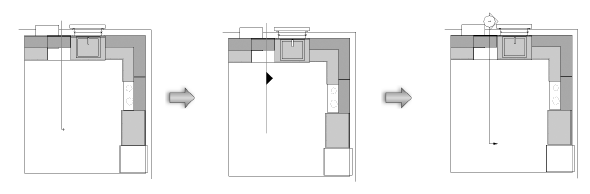
Para criar uma linha de secção escalonada, clique e desenhe o primeiro segmento. Indique qual lado do desenho será exibido no viewport. Clique e arraste para desenhar segmentos adicionais; os segmentos da linha de secção escalonada são sempre paralelos ou perpendiculares entre si (ângulos de 90 °). Duplo clique para finalizar a linha escalonada.
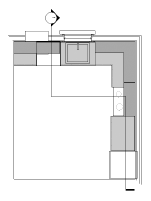
4.A janela de diálogo Criar Viewport de Secção abrirá. Os parâmetros disponíveis dependem de você optar por colocar o viewport de secção em uma camada de folha ou camada de projeto. As configurações podem ser editadas posteriormente na paleta Informações de Objeto ou clicando com o botão direito do mouse no viewport e selecionando Propriedades no menu contextual.
A escala de um viewport de secção de camada de projeto é a mesma da camada de projeto em que for colocado. O modo de apresentação da camada atual também é usado para a apresentação do viewport de secção da camada de projeto.
 Clique
para exibir/ocultar parâmetros.
Clique
para exibir/ocultar parâmetros.
O novo viewport de secção vertical é exibido.
Para um viewport colocado em uma camada de projeto, a vista é inicialmente definida como Topo/Planta, mas a seção pode ser exibida em qualquer vista. Um viewport de secção da camada de projeto pode ser cortada, mas não contém área de anotação.
~~~~~~~~~~~~~~~~~~~~~~~~~